华为手机窗口怎么关闭,随着科技的不断发展,手机已经成为人们生活中不可或缺的一部分,华为手机作为市场上备受欢迎的品牌之一,其悬浮窗功能更是给用户带来了便利和多任务处理的可能性。有时候我们可能需要关闭这个窗口,以便更好地专注于当前的任务或者节省手机电量。华为手机的悬浮窗关闭步骤是怎样的呢?接下来我们将一一为您介绍。
华为手机悬浮窗关闭步骤
操作方法:
1.首先,在华为手机上选择打开【设置】选项。
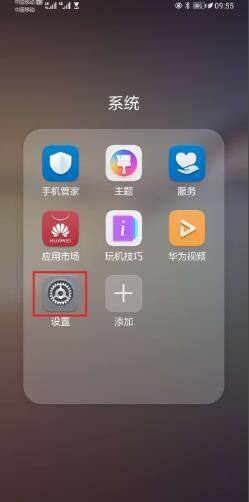
2.进入手机设置页面,接着选择打开【应用】选项。
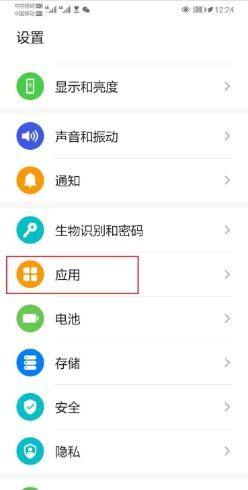
3.进入应用页面,然后选择打开【应用管理】选项。
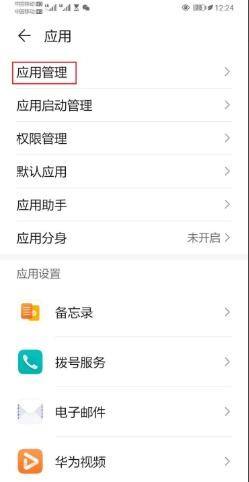
4.进入应用管理页面,接下来找到具体要关闭悬浮窗权限的应用。
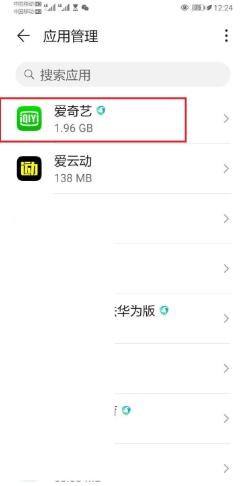
5.进入选中的应用详情页面,然后选择打开【权限】。
6.进入应用权限设置页面,接着点击【悬浮窗】。
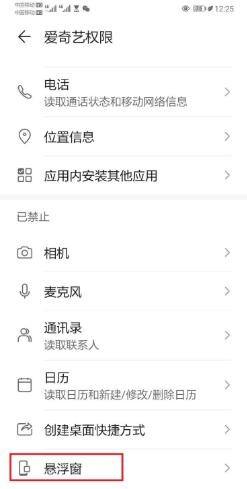
7.最后,在打开的悬浮窗权限页面。点击【禁止】选项。华为悬浮窗就关闭了。
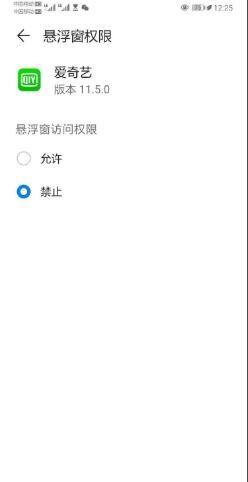
以上是如何关闭华为手机窗口的全部内容,如果您遇到了类似的问题,请参考本文中的步骤进行修复,我们希望这些信息能够对您有所帮助。









